Você sabe quais as diferenças entre reiniciar, suspender, hibernar ou desligar um computador?
O computador, seja ele de secretária (PC) ou portátil (notebook), tem várias formas de ser desligado, sendo elas: suspender, reiniciar e hibernar, além da função “desligar“.
Entenda cada uma delas, para que o seu trabalho seja produtivo.
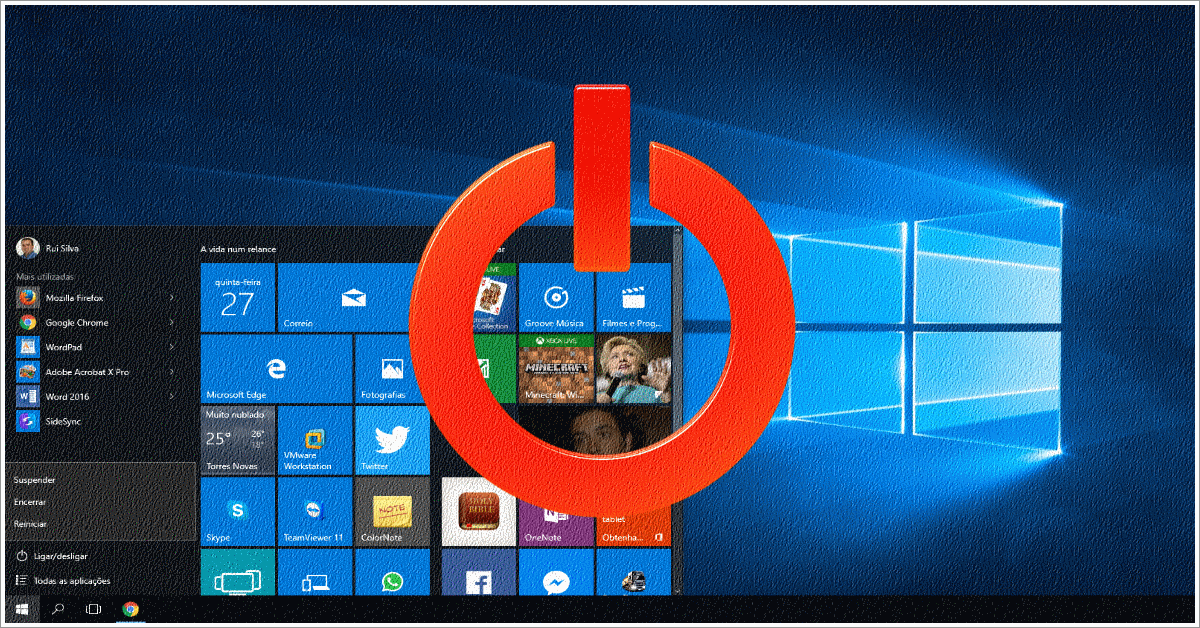
Imagine que você está a utilizar o seu computador, pretende fazer uma pequena pausa e, quer manter tudo o que está aberto (Word, Excel, navegadores e sites abertos), mas quer desligar o seu computador para economizar energia. Se você realmente desligar o seu computador, este irá fechar todas as aplicações abertas e o seu trabalho poderá ser perdido, ou para evitar isso, terá de ser salvo antes de desligar.
Quais as alternativas ao “Desligar”?
Existem métodos que permitem “desligar” o computador e voltar a ter o seu trabalho como se você não tivesse feito nenhuma pausa. Para que isso seja possível foram criados os comandos “Suspender” e “Hibernar“, que iremos ver já de seguida o que eles têm em comum.
Suspender
O computador irá manter tudo o que está aberto e todos os processos que estão na memória RAM irão ser guardados, mas vai entrar em modo económico de consumo de energia. Desta forma, quando você apenas mexer o rato (mouse) ou carregar em alguma tecla, o seu computador voltará como estava com tudo aberto, ou seja como se você não tivesse feito nada.
Em computador portáteis ou notebooks, geralmente, suspender é equivalente ao baixar a tampa.
Na prática (retomando o exemplo do início), supondo que você está a trabalhar no seu computador, a criar um documento no Word com uma folha de cálculo (planilha) no Excel, consultando vários sites em um navegador e você pretende fazer uma pausa, mas durante essa pausa você quer economizar o consumo de electricidade.
Caso seja um computador de secretária (PC), você tem a opção no menu de desligar para colocar em modo de suspensão, esse menu chama-se “Suspender“. Se for um computador portátil ou notebook, você poderá baixar a tampa para que este entre em modo de suspensão.
Em ambas as situações, assim que você carregar em uma tecla ou mexer no rato (mouse) ou ainda, em caso de ser um portátil (notebook) e ter baixado a tampa, se a levantar de novo, o computador irá apresentar na tela de novo os programas do Word e Excel abertos com o seu trabalho e o navegador com os vários sites.
Hibernar
Hibernar um computador é um processo semelhante ao anterior, ao de suspender um computador.
A diferença é que o computador irá criar no disco rígido uma imagem de todos os aplicativos que estão abertos no momento em que você decidiu hibernar o computador, e será completamente desligado. Ou seja, não haverá nenhum consumo de bateria ou electricidade.
Da próxima vez que você ligar o seu computador, ele irá colocar de novo, tudo aquilo que você deixou aberto na última vez antes de hibernar o dispositivo.
Esse processo é muito mais lento e demorado, pois o computador tem de voltar a abrir todos os programas, documentos, sites, etc., e colocá-los na memória RAM.
Na prática, colocar o computador em modo “hibernação” ou hibernar torna-se útil quando você pretende entre outras coisas, ir dormir e no dia seguinte retomar o que você estava a fazer, deixando assim tudo o que estava aberto, mas desligando o seu PC ou portátil (notebook). Por exemplo, você está a criar um documento de Word, com umas pesquisas na Internet, e pretende guardar todos os sites abertos assim como o próprio documento. Quando você voltar a ligar o computador, ele irá pôr de novo esse mesmo documento do Word e o navegador com os sites abertos.
Nota: Na ausência deste comando, utilize o comando “Suspender“.
Desligar
Desligar o computador é aquele processo mais usado. Aqui o Windows irá fechar tudo (programas, processos, etc.), limpar a memória RAM e parar a máquina.
Se você estiver a fazer algum serviço e que este não esteja salvo, ou tenha sido alterado, você será avisado se quer ou não salvar aquilo que você estava a fazer.
Quando você voltar a ligar o seu computador, não aparecerá nenhum vestígio daquilo que você estava a fazer antes de desligar o computador, nem na memória nem no disco (HD).
Reiniciar
É o mesmo processo que desligar, contanto o computador não irá desligar a alimentação da corrente eléctrica e irá ser ligado de volta automaticamente, sem acção do utilizador.
Em alguns casos, actualizações do Windows pedirão para reiniciar o seu computador, pois irão ser instaladas durante o encerramento do seu PC e o seu arranque. Esse processo poderá ser demorado, dependendo da quantidade de actualizações que tiver de ser instalado.
Onde ficam esses comandos?
Para encontrar esses comandos, clique no logótipo do Windows (menu Iniciar) e onde está escrito “Ligar/Desligar” na versão 1511 do Windows 10 em Português de Portugal ou no ícone do “POWER” na versão 1607 (versão do aniversário) do Windows 10 em Português do Brasil.
Lá você encontrará as opções: “Suspender“, “Encerrar” (“Desligar“) e “Reiniciar“.


Artigo muito interessante. Eu sou daqueles que desliga sempre o PC. E por acaso desconhecia completamente essa de hibernar ou suspender um computador. Parabéns pela explicação.
JSilva